Ενεργοποίηση αρχικής σελίδας, φακέλων και πληροφοριών εφαρμογής στο Chrome App Launcher
Η Εκκίνηση εφαρμογών του Google Chrome είναι, κατά τη γνώμη μου, ένας καλύτερος τρόπος για την εκκίνηση εφαρμογών προγράμματος περιήγησης από ό, τι έχει ξεκινήσει ο Firefox. Η Google έχει καταβάλει κάθε προσπάθεια προσθέτοντας μια γραμμή αναζήτησης, ώστε να μπορείτε να ανοίξετε μια διεύθυνση URL, μια εφαρμογή ή ακόμη και να ξεκινήσετε μια νέα αναζήτηση και να την στείλετε σε μια νέα καρτέλα. Αυτό είναι το App Launcher που λειτουργεί όπως θα έπρεπε από προεπιλογή, αλλά αν το χρησιμοποιείτε συχνά και το επιθυμείτε να κάνει περισσότερα, μπορείτε να ενεργοποιήσετε μια σελίδα εκκίνησης και φακέλους στο App Launcher. Επιπλέον, μπορείτε επίσης να λάβετε πληροφορίες για μια εφαρμογή από το μενού περιβάλλοντος. Κάθε δυνατότητα ενεργοποιείται μέσω πειραματικών λειτουργιών στο Chrome. Προχωρήστε στο Chrome: // flags
Αρχική σελίδα
Για να ενεργοποιήσετε την αρχική σελίδα στο App Launcher, αναζητήστε το Ενεργοποιήστε την αρχική σελίδα της Εφαρμογής εκκίνησης επισημάνετε και ενεργοποιήστε το κάνοντας κλικ στην επιλογή Ενεργοποίηση. Θα πρέπει να επανεκκινήσετε το πρόγραμμα περιήγησής σας. Μεταβείτε στο κάτω μέρος της σελίδας και κάντε κλικ στο κουμπί Επανεκκίνηση τώρα.

Η αρχική σελίδα φιλοξενεί εφαρμογές από την Google. θα δείτε την εφαρμογή Chrome Web Store, το Google Drive, τα Έγγραφα Google και το Google Keep να εμφανίζονται σε αυτήν τη σελίδα και μπορείτε να πραγματοποιήσετε κύλιση στη δεύτερη σελίδα για πρόσβαση σε όλες τις άλλες εφαρμογές. Είναι σαν μια μικροσκοπική έκδοση της παλιάς καρτέλας στο Chrome πριν από την έναρξη της εφαρμογής εκκίνησης και την προσθήκη της γραμμής Google σε αυτήν.
Φάκελοι
Εάν έχετε εγκαταστήσει πολλές εφαρμογές Chrome και θέλετε να καταλαμβάνουν όσο το δυνατόν λιγότερες σελίδες του προγράμματος εκκίνησης, μπορείτε να τις οργανώσετε σε φακέλους. Για να ενεργοποιήσετε τους φακέλους στην Εφαρμογή εκκίνησης, μεταβείτε στη σελίδα σημαιών στο Chrome και ενεργοποιήστε την Ενεργοποίηση φακέλων εκκίνησης εφαρμογών. Επανεκκινήστε το Chrome.

Οι φάκελοι μοιάζουν πολύ με αυτούς που βλέπετε στο Android. Για να δημιουργήσετε ένα φάκελο, κάντε κλικ και σύρετε ένα εικονίδιο εφαρμογής και ρίξτε το σε οποιοδήποτε άλλο που θέλετε να συμπεριλάβετε στο φάκελο. Συνεχίστε να προσθέτετε περισσότερες εφαρμογές σε αυτό που σας ταιριάζει. Οι φάκελοι δεν ονομάζονται αυτόματα. Για να ονομάσετε ένα φάκελο, ανοίξτε τον και πληκτρολογήστε ένα όνομα όπου αναφέρει Φάκελος χωρίς όνομα. Για να καταργήσετε μια εφαρμογή από ένα φάκελο, κάντε δεξί κλικ και επιλέξτε "Κατάργηση από φάκελο".
Προβολή πληροφοριών εφαρμογής
Η επιλογή Πληροφορίες εφαρμογής εμφανίζεται όταν κάνετε δεξί κλικ σε ένα εικονίδιο εφαρμογής στην Εφαρμογή εκκίνησης. Είναι χρήσιμο αν ξεχάσετε τι κάνει μια εφαρμογή, αν και δεν θα τη χρειαστείτε εάν έχετε εγκαταστήσει μόνο δημοφιλείς εφαρμογές. επιτρέπω Ενεργοποίηση του διαλόγου πληροφοριών εφαρμογήςαπό τη σελίδα σημαιών.

Έρευνα
Πρόσφατες δημοσιεύσεις
39 καλύτερες επεκτάσεις Chrome της χρονιάς 2014
Οι επεκτάσεις επεκτείνουν εδώ και πολύ καιρό τη λειτουργικότητα που...
Πώς να σταματήσετε και να παίξετε ένα μεγάλο Imgur GIF από την αρχή
Μετά την έναρξη του έργου GIFV από την Imgur, πολλά GIF υψηλής ποιό...
Η εκκαθάριση της Μουσικής Google αφαιρεί όλες τις κάρτες προτάσεων από τη Μουσική Google [Firefox]
Η Μουσική Google, χωρίς αμφιβολία, είναι μία από τις πιο δημοφιλείς...

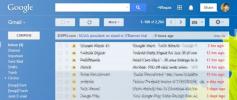
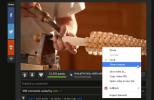
![Η εκκαθάριση της Μουσικής Google αφαιρεί όλες τις κάρτες προτάσεων από τη Μουσική Google [Firefox]](/f/6cb043bf90614f66191b340856a4c7cc.jpg?width=680&height=100)